iMac Magic Keyboard
توفر Magic Keyboard اللاسلكية و Magic Keyboard المزودة بلوحة مفاتيح رقمية (غير المزودة بـ Touch ID أو مفتاح قفل) اختصارات للوظائف الشائعة، مثل رفع مستوى الصوت أو سطوع الشاشة.
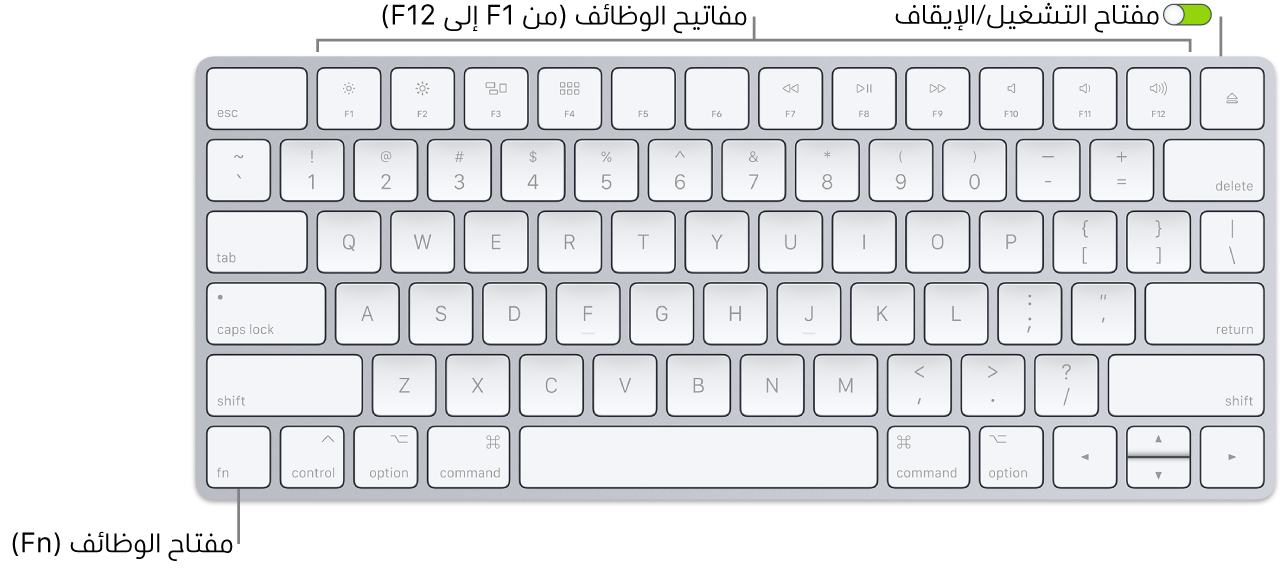
تشغيل لوحة المفاتيح أو إيقافها. حرّك مفتاح التشغيل/الإيقاف بالحافة الخلفية من لوحة المفاتيح لتشغيلها ![]() (بحيث يظهر اللون الأخضر) أو إيقافها. إذا لم يتعرف iMac على لوحة المفاتيح، فقم بتوصيلها بـ iMac باستخدام كبل USB-A إلى Lightning المرفق لإعدادها، ثم افصل الكبل لاستخدامها لاسلكيًا. يمكنك استخدام الكبل ذاته لشحن لوحة المفاتيح.
(بحيث يظهر اللون الأخضر) أو إيقافها. إذا لم يتعرف iMac على لوحة المفاتيح، فقم بتوصيلها بـ iMac باستخدام كبل USB-A إلى Lightning المرفق لإعدادها، ثم افصل الكبل لاستخدامها لاسلكيًا. يمكنك استخدام الكبل ذاته لشحن لوحة المفاتيح.
استخدام مفاتيح الوظائف. توفر مفاتيح الوظائف الموجودة في الصف العلوي اختصارات لوظائف النظام الشائعة التالية:
السطوع (F1، F2): اضغط على
 أو
أو  لزيادة أو تقليل إضاءة الشاشة.
لزيادة أو تقليل إضاءة الشاشة.Mission Control (F3): اضغط على
 لعرض ما هو قيد التشغيل على الـ iMac الخاص بك، بما في ذلك كل المساحات والنوافذ المفتوحة.
لعرض ما هو قيد التشغيل على الـ iMac الخاص بك، بما في ذلك كل المساحات والنوافذ المفتوحة.Launchpad (F4): اضغط على
 لفتح Launchpad والاطلاع فورًا على كل التطبيقات الموجودة على الـ iMac. انقر على أي تطبيق لفتحه.
لفتح Launchpad والاطلاع فورًا على كل التطبيقات الموجودة على الـ iMac. انقر على أي تطبيق لفتحه.الوسائط (F7، F8، F9): اضغط على
 للإرجاع، أو
للإرجاع، أو  للتشغيل أو الإيقاف المؤقت، أو
للتشغيل أو الإيقاف المؤقت، أو  للتقديم السريع لأي أغنية، أو فيلم، أو عرض شرائح.
للتقديم السريع لأي أغنية، أو فيلم، أو عرض شرائح.كتم الصوت (F10): اضغط على
 لكتم الصوت الخارج من السماعات المضمنة أو مقبس سماعة الرأس.
لكتم الصوت الخارج من السماعات المضمنة أو مقبس سماعة الرأس.مستوى الصوت (F11، F12): اضغط على
 أو
أو  لرفع أو خفض مستوى الصوت الخارج من السماعات المضمنة أو مقبس سماعة الرأس.
لرفع أو خفض مستوى الصوت الخارج من السماعات المضمنة أو مقبس سماعة الرأس.
استخدام الوظائف البديلة. قد تؤدي مفاتيح الوظائف إجراءات لتطبيقات معينة أو قد يكون لها وظائف بديلة - على سبيل المثال، يمكن لمفتاح F11 أيضًا إخفاء جميع النوافذ المفتوحة وإظهار سطح المكتب. لتشغيل الوظيفة البديلة المرتبطة بالمفتاح، اضغط مطولاً على مفتاح Fn أثناء الضغط على مفتاح الوظيفة.
تلميح: اضغط مرتين على مفتاح Fn لتشغيل الإملاء، والتي تتيح لك إملاء نص في أي مكان يمكنك أن تكتب به (على سبيل المثال، في تطبيقات الرسائل، البريد، Pages وغيرها الكثير من التطبيقات).
تعيين تفضيلات لوحة المفاتيح. في تفضيلات النظام، انقر على لوحة المفاتيح، ثم انقر على الأزرار في الجزء العلوي لعرض الخيارات المتوفرة.
استخدام اختصارات لوحة المفاتيح. يمكنك الضغط على مفتاحين أو أكثر في الوقت ذاته لتنفيذ إجراءات، اعتدت تنفيذها بشكل طبيعي باستخدام لوحة تعقب أو ماوس أو جهاز آخر، بسرعة على iMac. على سبيل المثال، اضغط على Command-C لنسخ النص المحدد، ثم انقر على أي مكان تريد لصق النص فيه واضغط على Command-V. للاطلاع على قائمة باختصارات لوحة المفاتيح شائعة الاستخدام، انظر اختصارات لوحة المفاتيح على الـ Mac.
إذا كانت لوحة المفاتيح تحتوي على مفاتيح وظائف مختلفة أو مزودة بـ Touch ID أو مفتاح قفل ![]() ، فانظر لوحة مفاتيح Magic Keyboard لـ iMac مقاس ٢٤ بوصة.
، فانظر لوحة مفاتيح Magic Keyboard لـ iMac مقاس ٢٤ بوصة.
